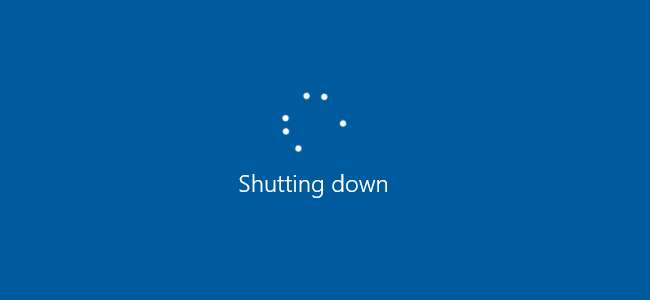
L'avvio rapido di Windows 10 (chiamato Fast Boot in Windows 8) funziona in modo simile al modalità di sospensione ibrida delle versioni precedenti di Windows. Salvando lo stato del sistema operativo in un file di ibernazione, è possibile che il computer si avvii ancora più velocemente, risparmiando secondi preziosi ogni volta che si accende la macchina.
L'avvio rapido è abilitato per impostazione predefinita in un'installazione Windows pulita sulla maggior parte dei laptop e alcuni desktop, ma non funziona sempre perfettamente e ci sono alcuni aspetti negativi che potrebbero convincerti a disattivarlo. Ecco cosa devi sapere.
Come funziona l'avvio veloce
Fast Startup combina elementi di un arresto a freddo e la funzione di ibernazione. Quando si spegne il computer con l'avvio rapido abilitato, Windows chiude tutte le applicazioni e disconnette tutti gli utenti, proprio come in un normale arresto a freddo. A questo punto, Windows si trova in uno stato molto simile a quando è stato appena avviato: nessun utente ha effettuato l'accesso e avviato programmi, ma il kernel di Windows è caricato e la sessione di sistema è in esecuzione. Windows quindi avvisa i driver di dispositivo che lo supportano di prepararsi per l'ibernazione, salva lo stato corrente del sistema nel file di ibernazione e spegne il computer.
Quando si riavvia il computer, Windows non deve ricaricare individualmente il kernel, i driver e lo stato del sistema. Invece, aggiorna semplicemente la RAM con l'immagine caricata dal file di ibernazione e ti porta alla schermata di accesso. Questa tecnica può ridurre notevolmente il tempo di avvio.
RELAZIONATO: Qual è la differenza tra sospensione e ibernazione in Windows?
Questo è diverso dalla normale funzione di ibernazione. Quando si mette il computer in modalità di ibernazione, vengono salvate anche le cartelle e le applicazioni aperte, nonché gli utenti attualmente connessi. L'ibernazione è ottima se vuoi riportare il tuo computer allo stato esatto in cui si trovava quando l'hai spento. Fast Startup offre un Windows appena avviato, solo più rapidamente. E non dimenticare che Windows offre anche varie opzioni di spegnimento. Vale la pena capire come differiscono .
Perché potresti voler disabilitare l'avvio rapido
Sembra fantastico, vero? Ebbene lo è. Ma Fast Startup ha anche i suoi problemi, quindi dovresti prendere in considerazione i seguenti avvertimenti prima di abilitarlo:
- Quando l'avvio rapido è abilitato, il computer non si spegne regolarmente. Poiché l'applicazione di nuovi aggiornamenti di sistema richiede spesso un arresto, potresti non essere in grado di applicare gli aggiornamenti e spegnere il computer. Il riavvio non è influenzato, tuttavia, quindi esegue ancora un arresto completo a freddo e il riavvio del sistema. Se un arresto non applica gli aggiornamenti, lo farà comunque un riavvio.
- L'avvio rapido può interferire leggermente con le immagini del disco crittografate. Gli utenti di programmi di crittografia come TrueCrypt hanno segnalato che le unità crittografate che avevano montato prima di spegnere il sistema venivano automaticamente rimontate all'avvio del backup. La soluzione per questo è solo per smontare manualmente le unità crittografate prima di spegnersi, ma è qualcosa di cui essere consapevoli. (Ciò non influisce sulla funzionalità di crittografia dell'intero disco di TrueCrypt, ma solo sulle immagini del disco. E gli utenti di BitLocker non dovrebbero essere interessati.)
- I sistemi che non supportano l'ibernazione non supporteranno neanche l'avvio rapido. Alcuni dispositivi semplicemente non funzionano bene con l'ibernazione. Dovrai sperimentarlo per vedere se i tuoi dispositivi rispondono bene o meno.
- Quando si arresta un computer con l'avvio rapido abilitato, Windows blocca il disco rigido di Windows. Non sarai in grado di accedervi da altri sistemi operativi se il tuo computer è configurato per il dual-boot. Ancora peggio, se si avvia in un altro sistema operativo e quindi si accede o si modifica qualcosa sul disco rigido (o sulla partizione) utilizzato dall'installazione di Windows in ibernazione, può causare il danneggiamento. Se stai effettuando il dual boot, è meglio non usare affatto Fast Startup o Hibernation.
- A seconda del sistema, potrebbe non essere possibile accedere alle impostazioni BIOS / UEFI quando si arresta un computer con l'avvio rapido abilitato. Quando un computer si iberna, non entra in una modalità completamente spento. Alcune versioni di BIOS / UEFI funzionano con un sistema in ibernazione e altre no. Se il tuo non lo fa, puoi sempre riavviare il computer per accedere al BIOS, poiché il ciclo di riavvio eseguirà comunque uno spegnimento completo.
RELAZIONATO: Come rendere più veloce l'avvio del tuo PC Windows 10
Se nessuno di questi problemi si applica a te o puoi conviverci, vai avanti e prova Avvio rapido. Se non funziona come ti aspetti, è facile spegnerlo. E se decidi di non voler utilizzare Fast Startup, ci sono molti altri modi per farlo velocizza l'avvio del tuo PC Windows 10 .
Come abilitare o disabilitare l'avvio rapido
Decidere se preoccuparsi di Fast Startup richiede in realtà più tempo che accenderlo o spegnerlo. Innanzitutto, apri le opzioni di risparmio energia premendo Windows + X o facendo clic con il pulsante destro del mouse sul menu Start e selezionando Opzioni risparmio energia. Nella finestra Opzioni risparmio energia, fai clic su "Scegli cosa fanno i pulsanti di alimentazione".
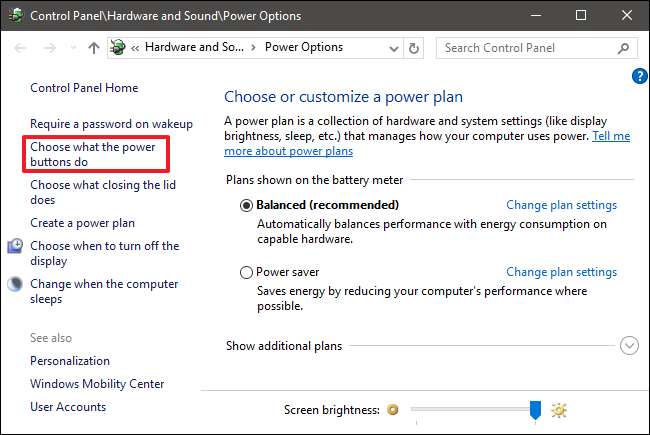
Se è la prima volta che utilizzi queste impostazioni, dovrai fare clic su "Modifica impostazioni attualmente non disponibili" per rendere disponibile per la configurazione l'opzione Avvio rapido.
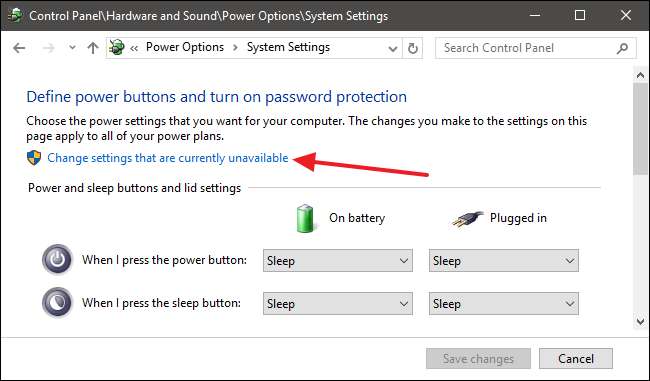
Scorri fino alla fine della finestra e dovresti vedere "Attiva avvio rapido (consigliato)", insieme ad altre impostazioni di spegnimento. Basta usare la casella di controllo per abilitare o disabilitare l'avvio rapido. Salva le modifiche e spegni il sistema per provarlo.
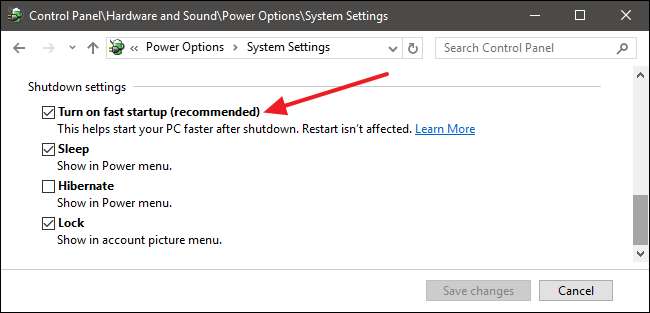
Se non vedi affatto l'opzione, significa che l'ibernazione non è abilitata sulla tua macchina. In questo caso, le uniche opzioni di spegnimento che vedrai sono Sospensione e Blocco. Il modo più rapido per abilitare l'ibernazione è chiudere la finestra delle impostazioni di alimentazione, quindi premere Windows + X e aprire il prompt dei comandi (amministratore). Al prompt dei comandi, digita il comando:
powercfg / hibernate attivo
Dopo aver attivato l'ibernazione, esegui nuovamente i passaggi e dovresti vedere entrambe le opzioni di ibernazione e avvio rapido.
Riduci le dimensioni del tuo file di ibernazione se utilizzi solo l'avvio rapido
Se non utilizzi l'opzione di ibernazione ma utilizzi l'avvio rapido, puoi ridurre la dimensione del file di ibernazione, che può aumentare fino a diversi gigabyte. Per impostazione predefinita, il file occupa uno spazio pari a circa il 75% della RAM installata. Potrebbe non sembrare male se hai un disco rigido grande, ma se stai lavorando con spazio limitato (come un SSD), ogni piccolo bit conta. Riducendo le dimensioni, il file viene tagliato a circa la metà della sua dimensione intera (o circa il 37% della RAM). Per modificare le dimensioni del file di ibernazione (per impostazione predefinita si trova in C: \ hiberfile.sys), premi Windows + X e apri il prompt dei comandi (amministratore).
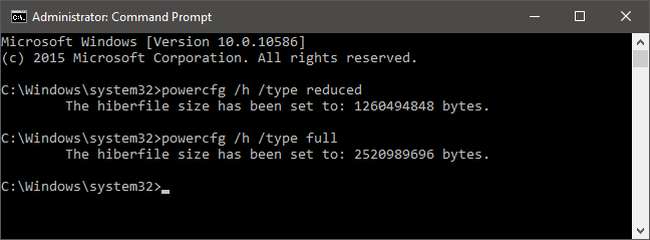
Al prompt dei comandi, utilizza questo comando per impostare una dimensione ridotta:
powercfg / h / tipo ridotto
Oppure usa questo comando per impostarlo a grandezza naturale:
powercfg / h / type full
E questo è tutto. Non aver paura di attivare l'avvio rapido e sperimentarlo. Tieni a mente gli avvertimenti che abbiamo menzionato e vedi se funziona per te. Puoi sempre rimettere le cose come le avevi.







